
これまで招待状の必要だったファイル同期サービスのDropbox、2008.9/11より正式にローンチされたようです。
今回はDropboxの全機能とスゴさをご紹介したいと思います。画像が多いのでご注意ください。
ユーザー登録は後で行います。まずはDropboxのソフトをダウンロードします。
以下『Download Dropbox』からどうぞ。
■Dropbox Home – Secure backup, sync and sharing made easy.
https://www.getdropbox.com/
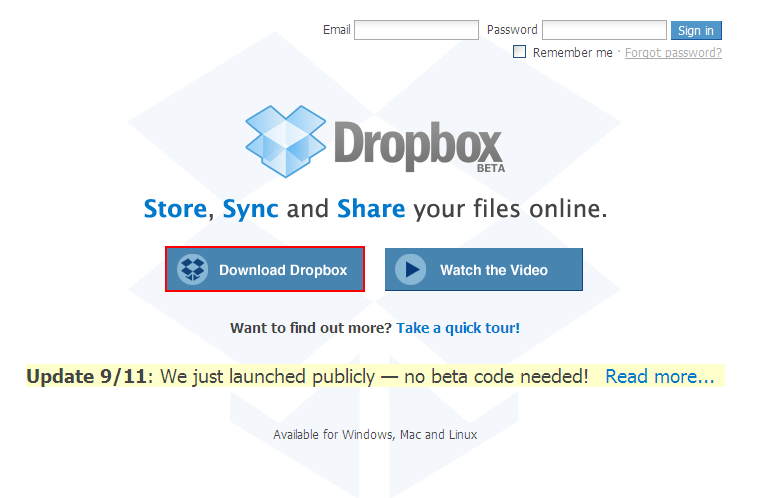
■インストーラーが起動すると規約への同意が促されます。
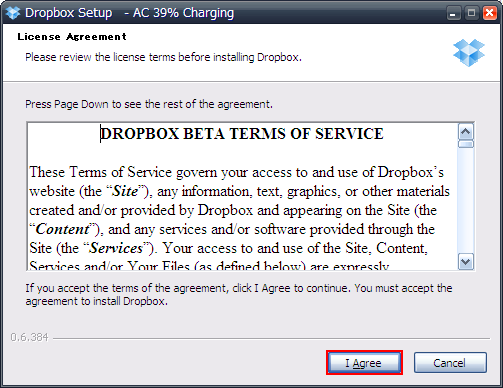
■インストールする場所を指定します。
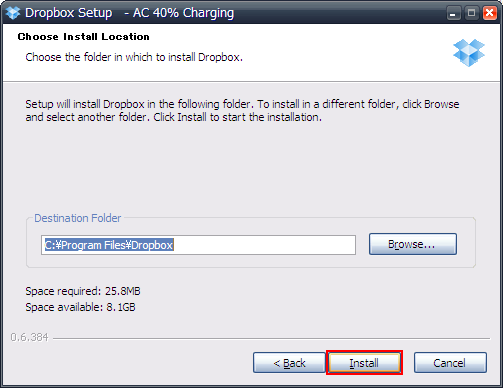
■インストール中です。
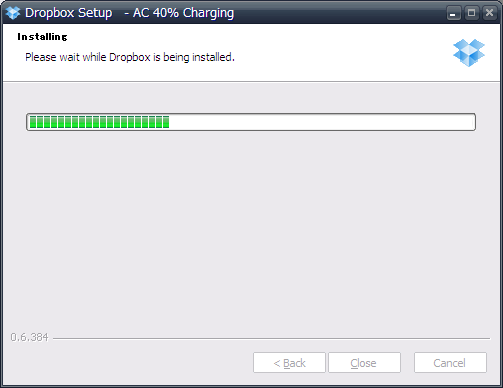
■Dropboxのアカウントを持っていないので、『I’m new to Dropbox』。
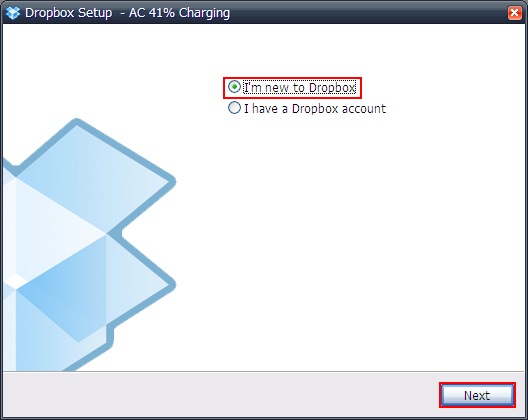
■姓、名、メールアドレス、パスワードなどを登録します。
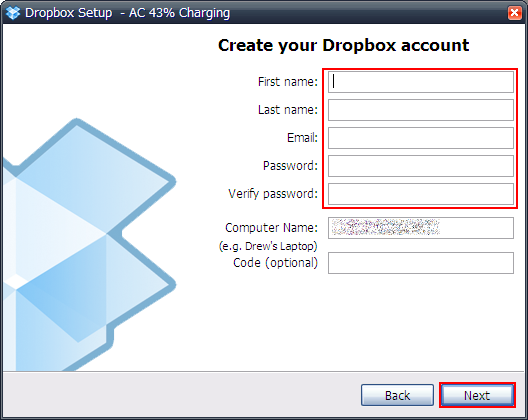
■そのままログインします。
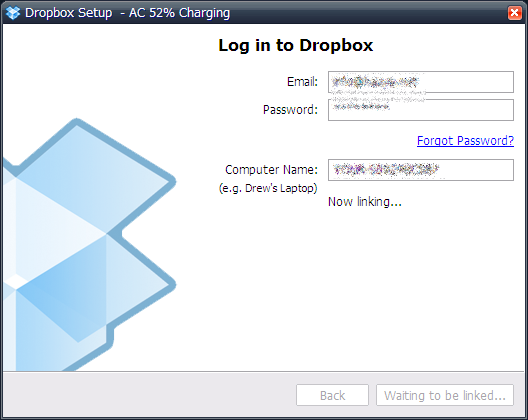
■ログインできたら、ツアーを見る場合には『Next』、見ない場合には『Skip』しましょう。
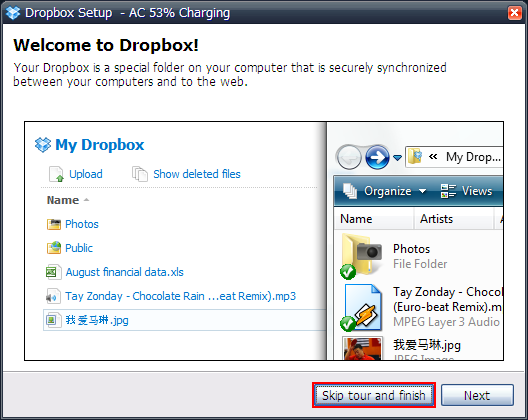
■『Dropbox』で同期するフォルダを指定する場合には『Change the default location of my Dropbox』にチェックを入れ、『Finish and go to My Dropbox』をクリックします。
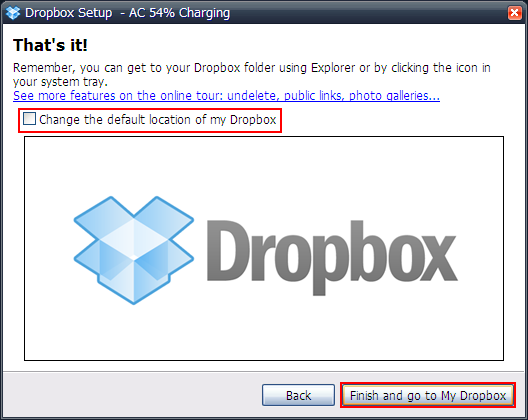
■同期するフォルダを指定します。デスクトップも、ドライブも可能です。
しかし、Dropboxの無料アカウントは2GBまでなので、デスクトップか、Dropboxように新規フォルダを割り当てた方が良さそうです。

■すべての設定が終わると、同期が始まります。
同期の速度がかなり速いです。文書系ならばすぐ終了します。
*今回はデスクトップを同期する設定をしました。同期が行われている最中のフォルダには青いアイコンが、同期完了後には緑のチェックアイコンがつけられます。

■さて、Dropboxのサーバー側ではどのようなことができるのでしょうか。
以下ページ右上から先ほど登録した情報でログインしてみましょう。
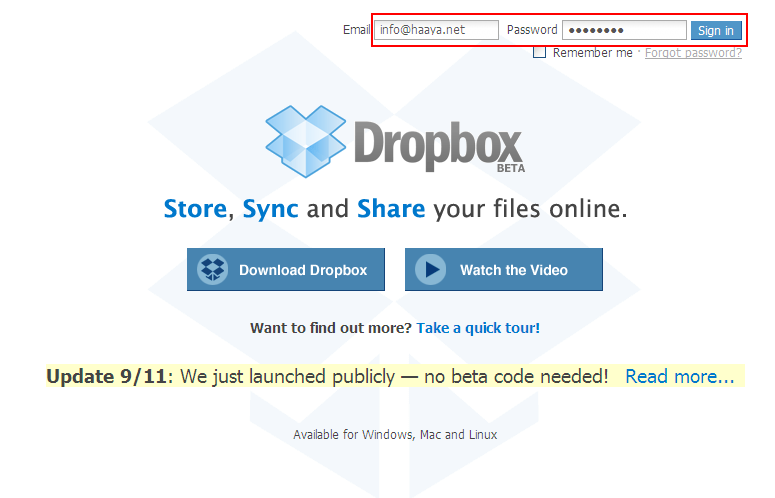
■Dropbox Home – Secure backup, sync and sharing made easy.
https://www.getdropbox.com/
■『Home』を開いてみます。
上部には直近の同期がとられたファイルがリスト化されています。
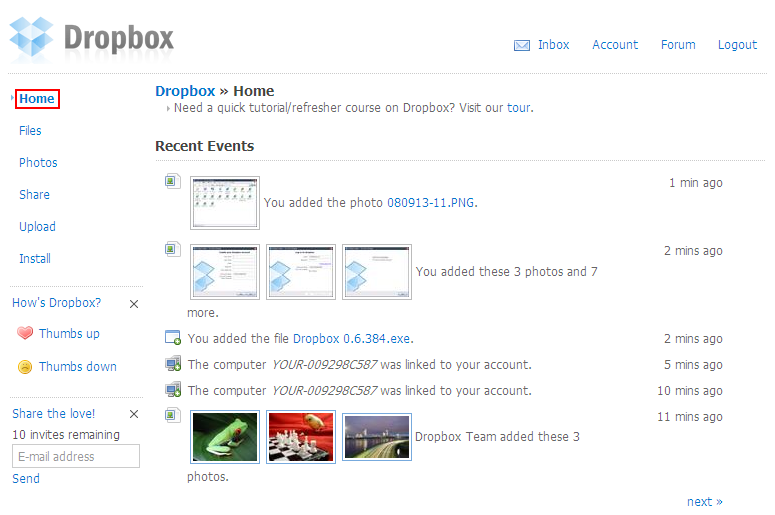
■下部にはこれまでとられたファイルがリスト化されています。
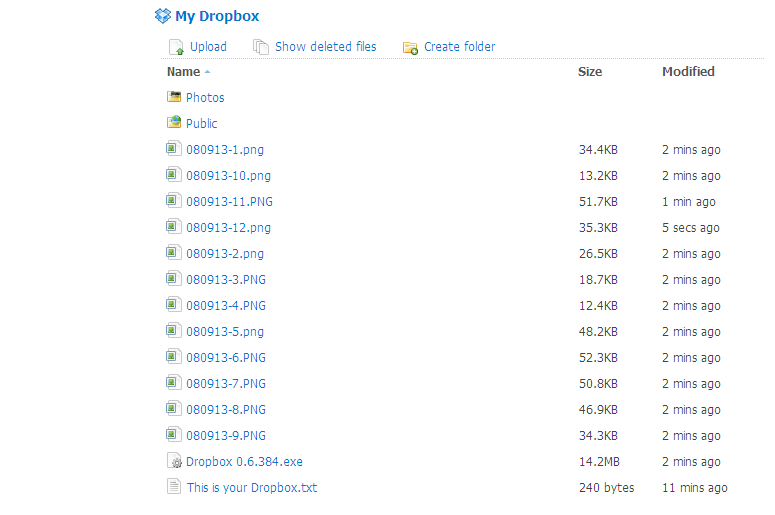
■『Files』を開いてみます。
現在Dropboxが保持しているファイルの内容がリスト化されています。
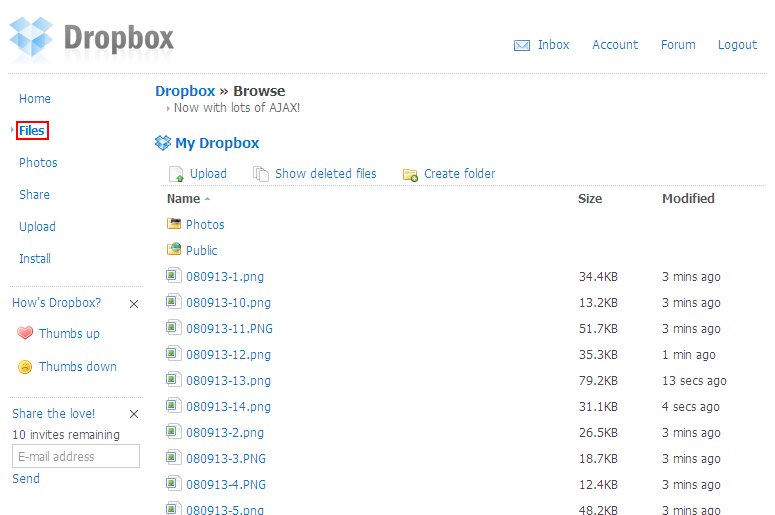
■『Photos』を開いてみます。
Dropbox初回起動時に通常の同期ファイルとは別に『Photo』と『Public』フォルダが作成されます。
写真はPhotoフォルダに入れるだけで同期が終わり、Publicフォルダに入れると他のユーザーと同期が可能となります。
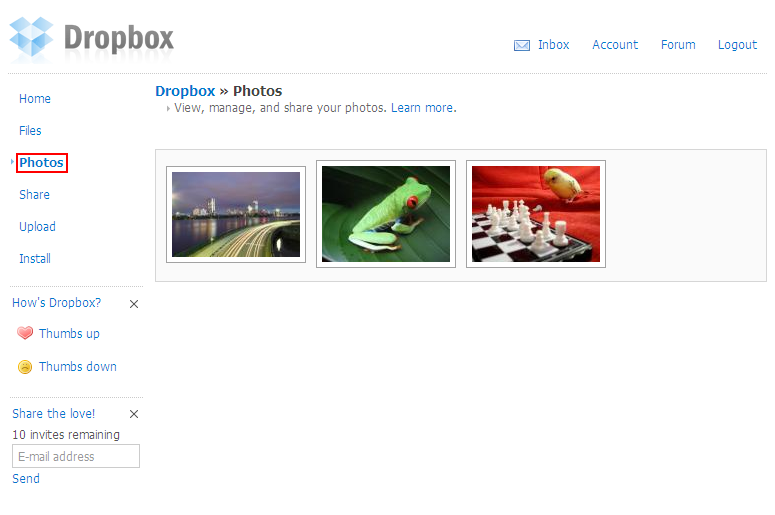
■『Share』を開いてみます。
もし他のユーザーとフォルダを同期させたい場合には相手のメールアドレスを入力し、『Add』をクリックします。
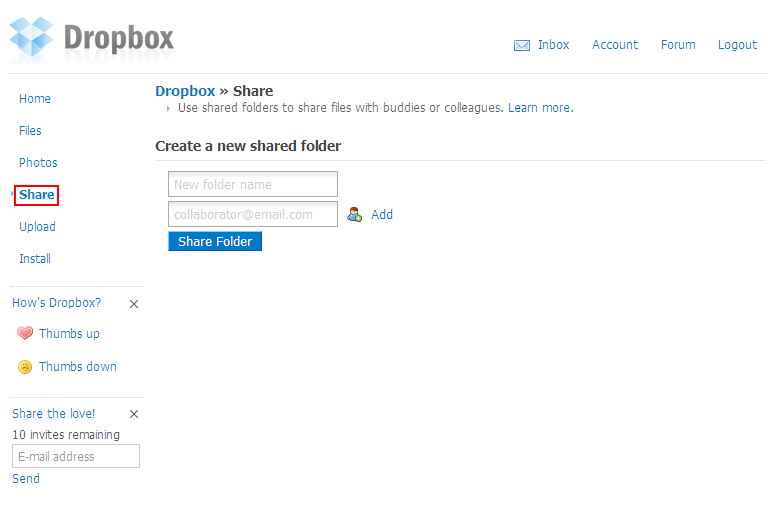
■『Pending Invites』に先ほどのユーザーが追加されています。
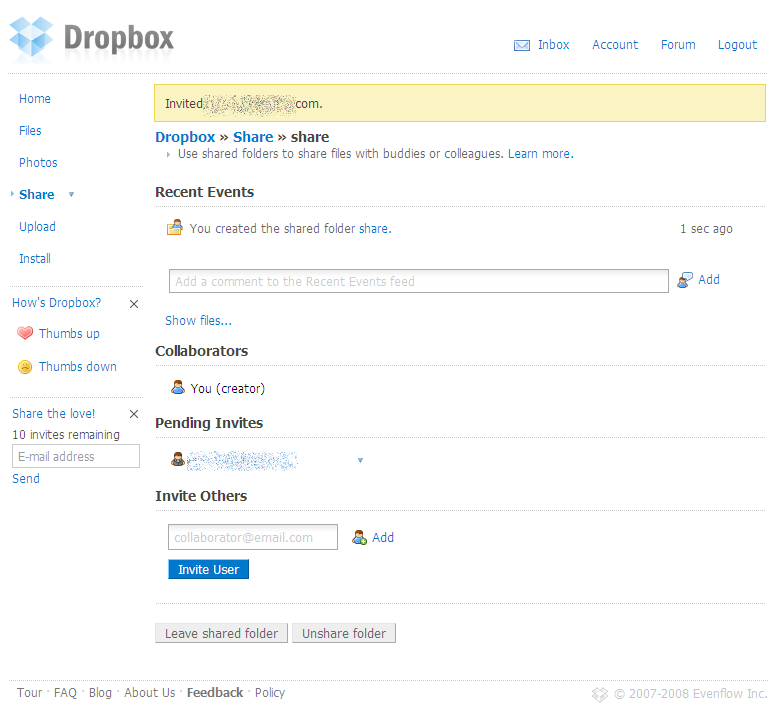
■招待を受けた側にはこのようなメールが届きます。
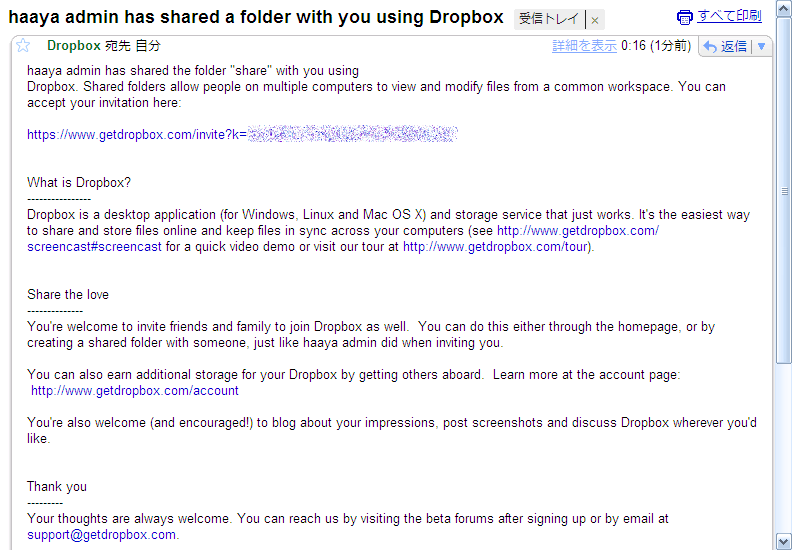
■メールに書かれたURLをクリックするとユーザー登録を促され、そのまま利用可能となります。
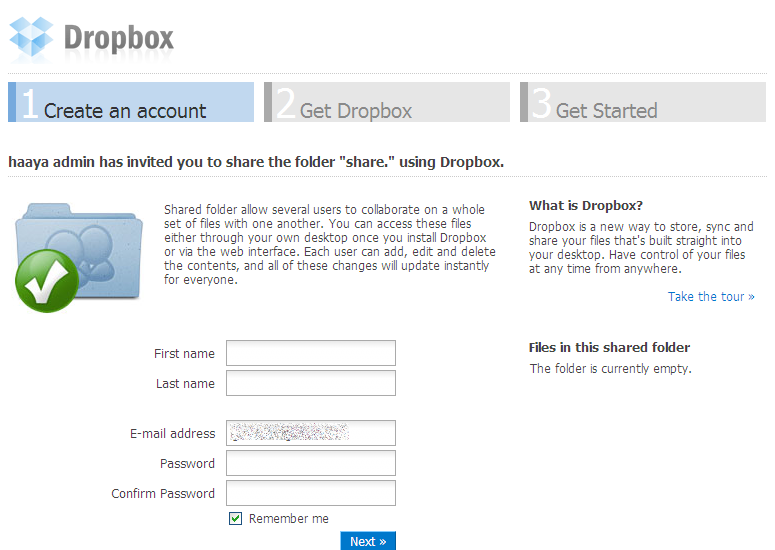
■さて、先ほどの紹介に戻り、今度は『Upload』をクリックします。
ここでは個別にファイルをブラウザからアップロードすることも可能です。
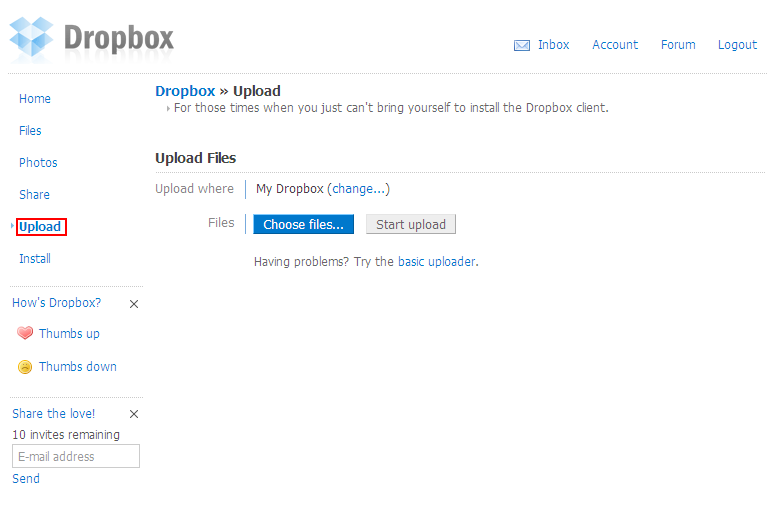
■右上の『Account』ではディスク使用率などのデータや登録情報などが閲覧可能です。
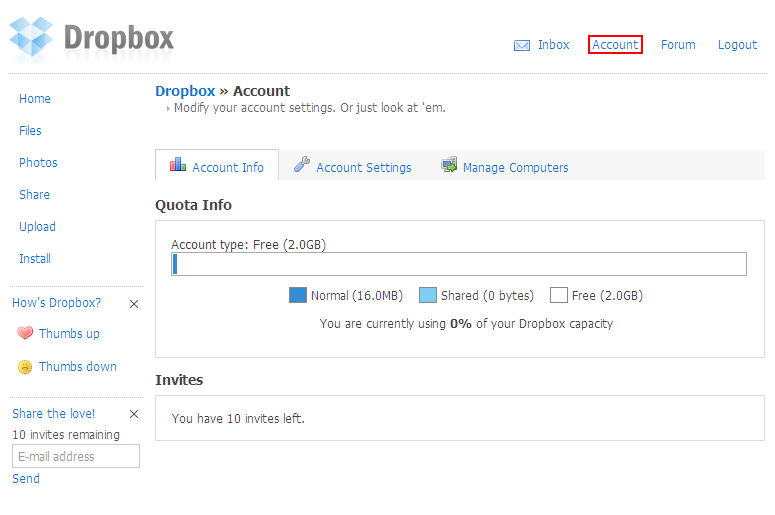
■『Account』→『Manage Computers』では、現在同期がとられているコンピュータの一覧が閲覧可能です。もし新しく同期したいPCがでてきたら、下の『Add a Computer』をクリック。
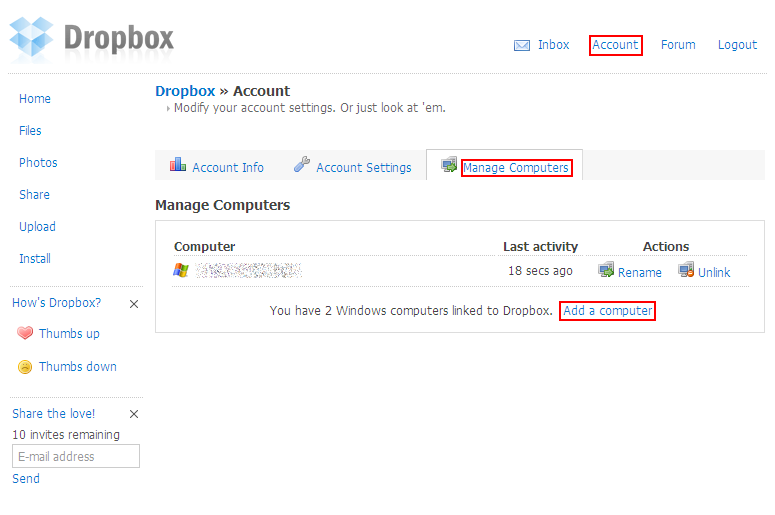
■ソフトウェアのダウンロードが促され、あとは先ほど説明したとおりです。
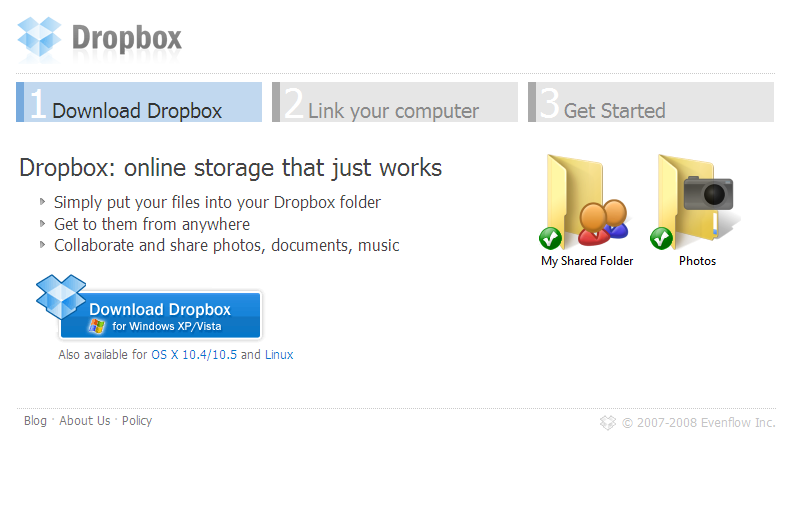
■同期されている状態のデスクトップの状況です。
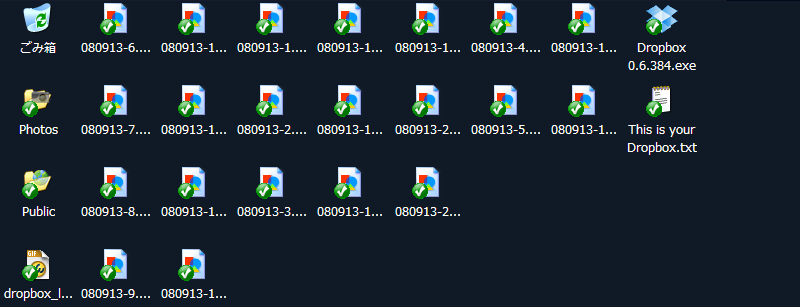
■さて、『Dropbox』のスゴい機能が、いったん削除してしまったファイルを復活可能な点です。
PCの場合、ゴミ箱から削除してしまった場合には、復活は困難です。
『You deleted the folder Photos』と、先ほどのPhotoを削除してみました。
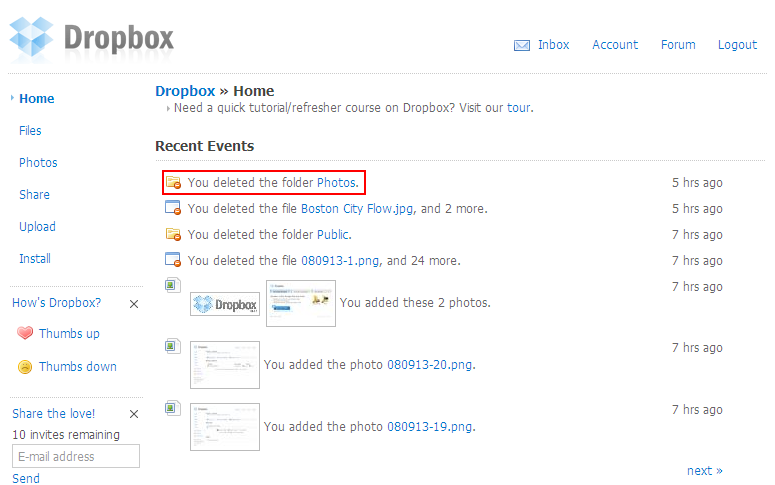
■『Restore folder』をクリック。
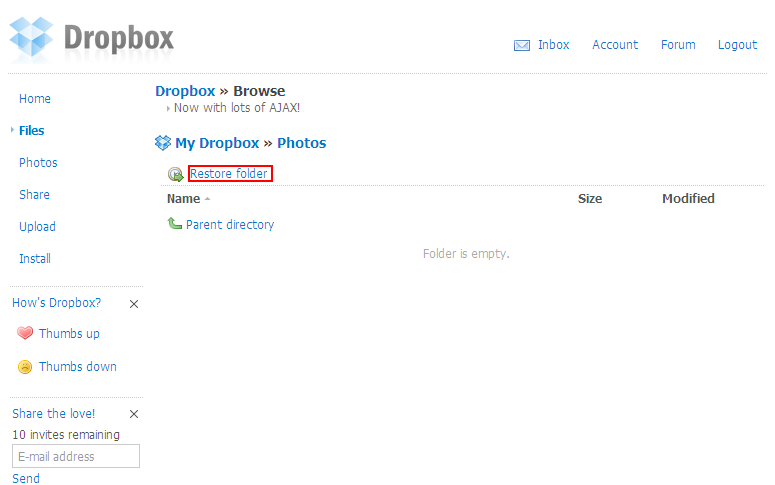
■確認画面が出て『Restore folder』をクリック。
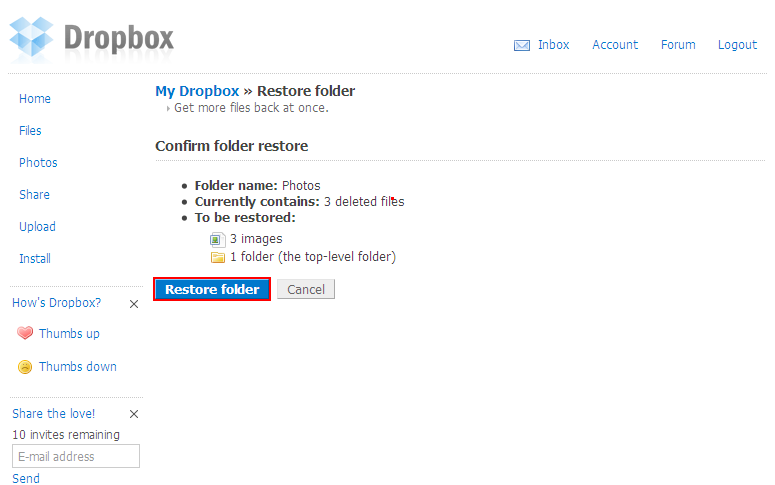
■復旧しています。
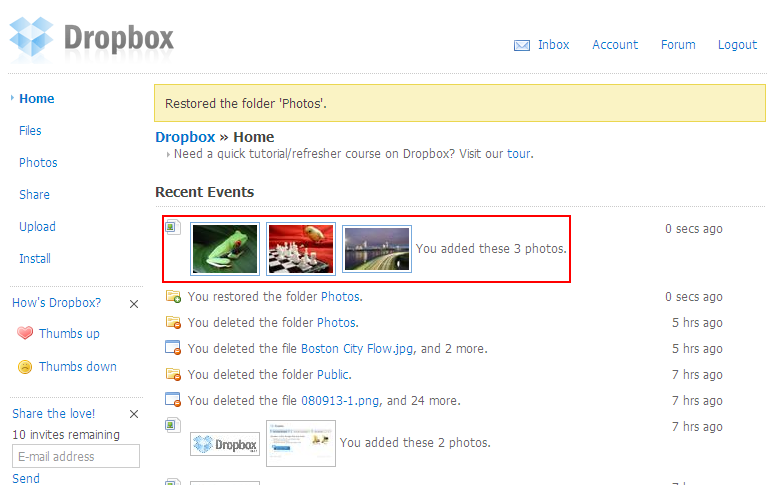
*大変長いレビューになってしまいました。ファイル同期と一見地味なサービスですが、『Dropbox』の同期のスピード、スムースさ、削除ファイルの復活などは他の同期サービスと一線を画しています。これほどの完成度であれば、ファイル同期のスタンダードとなっていくでしょう。有料アカウントは50GBまで容量が拡大するようですので、HDD丸ごとバックアップも可能となります。気になる方は是非お試しください。
このリンクからDropboxに登録すると250MB足されて始められます。